Como consertar o aplicativo do youtube não funcionando

- 2603
- 404
- Ms. Travis Schumm
Problemas assistir a vídeos com o aplicativo do YouTube no seu iPhone (iOS) ou telefone Android pode resultar de problemas com um aplicativo ou telefone. Você pode resolver a maioria dos problemas do aplicativo, aprimorando algumas opções aqui e ali, e mostraremos como.
O motivo mais comum do YouTube não funciona é que sua conexão com a Internet não está ativa. Outras causas incluem o aplicativo com arquivos de cache com defeito, a plataforma está baixa, as configurações de data e hora do seu telefone estão incorretas e mais.
Índice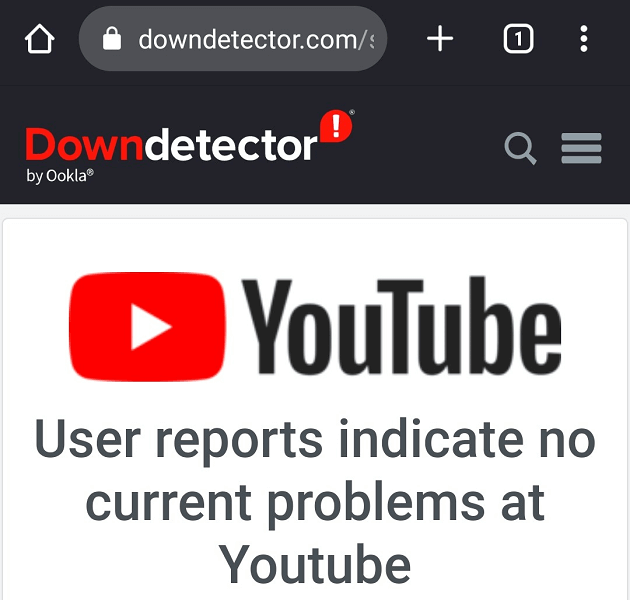
Se a plataforma estiver baixa, você não terá escolha a não ser esperar até que a empresa traga seus servidores de volta. Quando isso acontecer, você poderá usar seu aplicativo do YouTube.
Force Feche o YouTube no seu telefone Android
Se você tentou desistir e reabrir o aplicativo do YouTube, mas sem sucesso, pode tentar fechar o aplicativo e ver se isso corrige o problema. O fechamento da força ajuda a corrigir muitos pequenos problemas com o aplicativo.
Você só pode forçar seus aplicativos a fechar no Android. O iPhone não tem um recurso semelhante, mas você pode deslizar na pré -visualização do aplicativo para fechá -lo e relançá -lo.
- Abra as configurações no seu telefone Android.
- Vá para aplicativos e notificações> YouTube em Configurações.
- Selecione Force Stop para forçar o aplicativo a desistir.
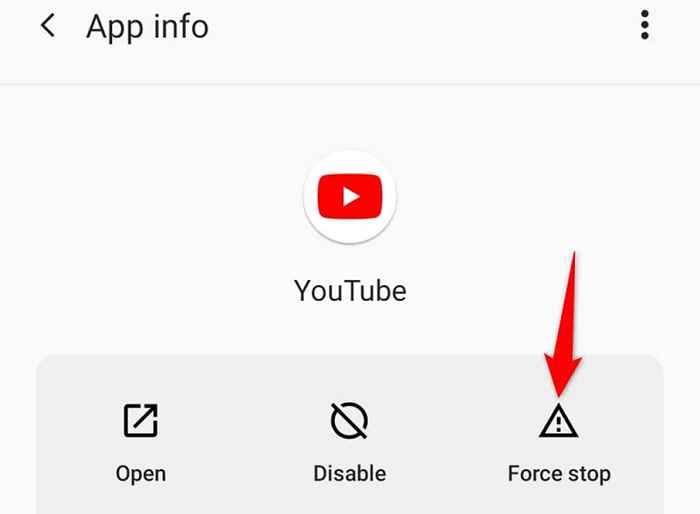
- Toque ok no prompt que abre.
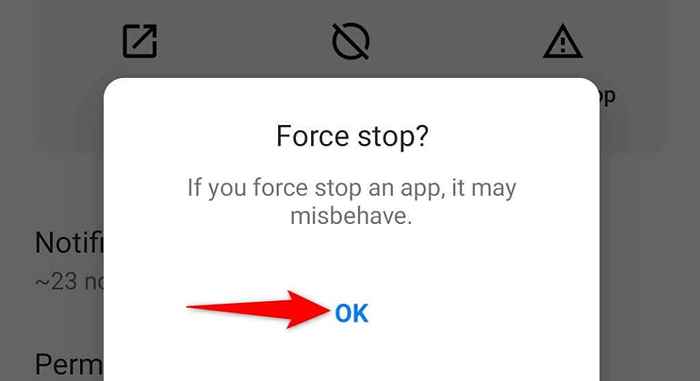
- Saia do aplicativo de configurações.
- Inicie o aplicativo do YouTube no seu telefone.
Atualize o YouTube no seu iPhone e Android Phone
Os principais bugs do YouTube podem tornar o aplicativo instável, fazendo com que seu feed e vídeos não carreguem. Como você não pode corrigir esses problemas no nível do sistema, você pode atualizar o aplicativo no seu telefone para possivelmente resolver os problemas.
Você pode usar a respectiva loja de aplicativos do seu telefone para atualizar o aplicativo do YouTube.
Atualize o YouTube no iPhone
- Inicie a App Store em seu iPhone.
- Selecione a guia Atualizações na parte inferior.
- Escolha Atualização ao lado do YouTube na lista.
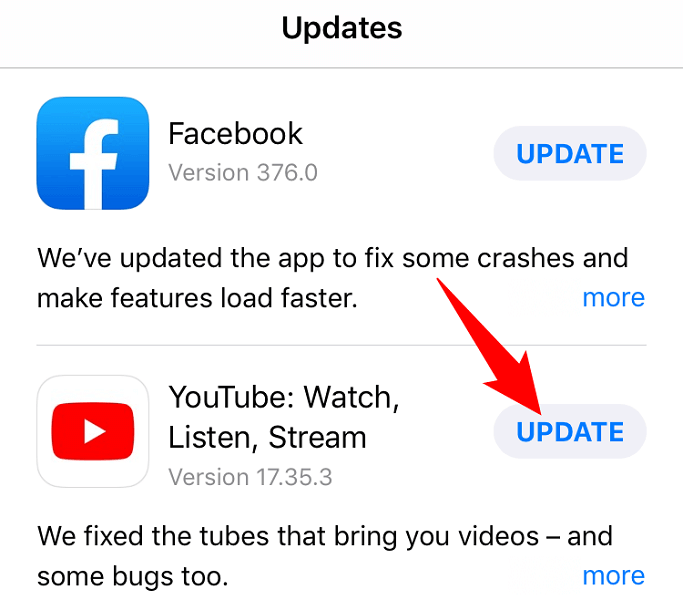
- Inicie o aplicativo atualizado do YouTube.
Atualize o YouTube no Android
- Abra o Google Play Store no seu telefone Android.
- Procure e selecione YouTube.
- Toque na atualização para atualizar o aplicativo.
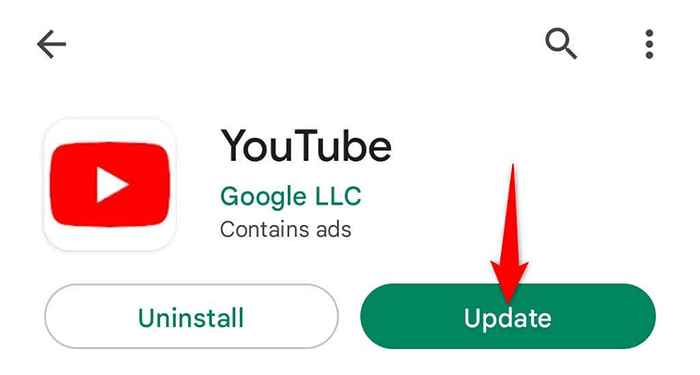
- Abra o aplicativo atualizado do YouTube.
Limpar o cache do YouTube
O YouTube cria e utiliza arquivos de cache no seu telefone para atendê -lo melhor. Às vezes, esses arquivos ficam corruptos, impedindo que você use certas funções no aplicativo.
Quando o seu aplicativo do YouTube fica errado, é uma boa ideia limpar esses arquivos de cache para corrigir seu problema. Excluindo o cache não exclua os dados e logins da sua conta.
Observe que você só pode limpar o cache do seu aplicativo no Android. Você terá que desinstalar e reinstalar o aplicativo no seu iPhone para remover o cache do aplicativo.
Exclua o cache do YouTube no Android
- Abra as configurações no seu telefone Android.
- Vá para aplicativos e notificações> YouTube em Configurações.
- Selecione armazenamento e cache na página do aplicativo.
- Escolha o cache claro para remover o cache.
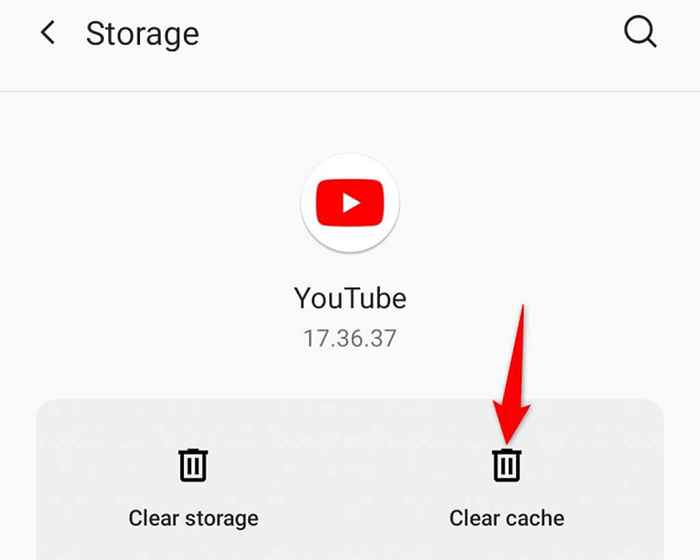
- Inicie o aplicativo do YouTube.
Desinstale e reinstale o YouTube no iPhone
- Toque e segure o aplicativo do YouTube na tela inicial do seu iPhone.
- Selecione X no canto superior esquerdo do aplicativo.
- Escolha Excluir no prompt para remover o aplicativo.
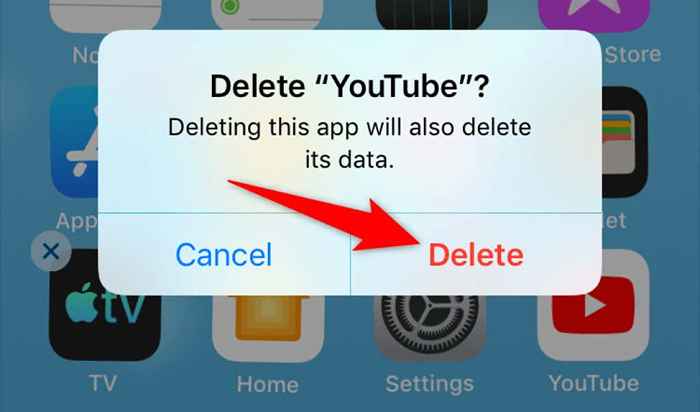
- Abra a App Store, pesquise no YouTube e toque no ícone Download.
Corrija as configurações de data e hora do seu telefone
As configurações de data e hora incorretas no seu telefone podem fazer com que seus aplicativos funcionem mal. Isso é especialmente verdadeiro para os aplicativos que dependem no horário e data para sincronizar no seu telefone.
Você pode consertar isso fazendo com que seu telefone use data e hora automáticas, como segue.
Defina a data e a hora no iPhone
- Abra as configurações no seu iPhone.
- Navegue para Geral> Data e Hora em Configurações.
- ATENHE.
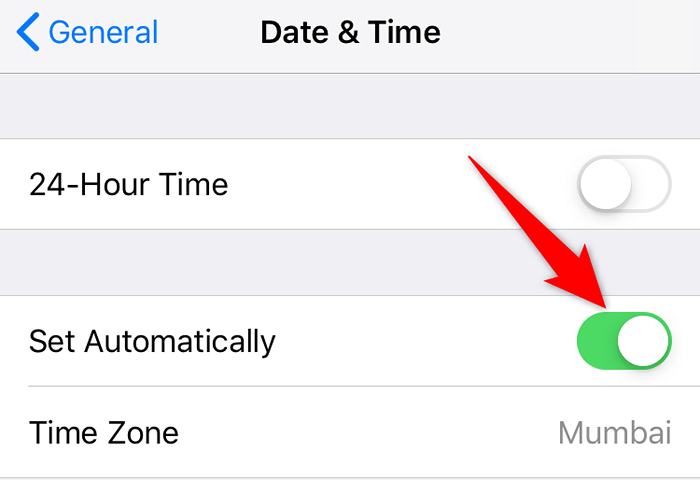
Defina a data e a hora no Android
- Inicie as configurações no seu telefone Android.
- Vá para o sistema> Data e hora nas configurações.
- Ligue o tempo de uso da rede e use opções de fuso horário fornecidas pela rede.
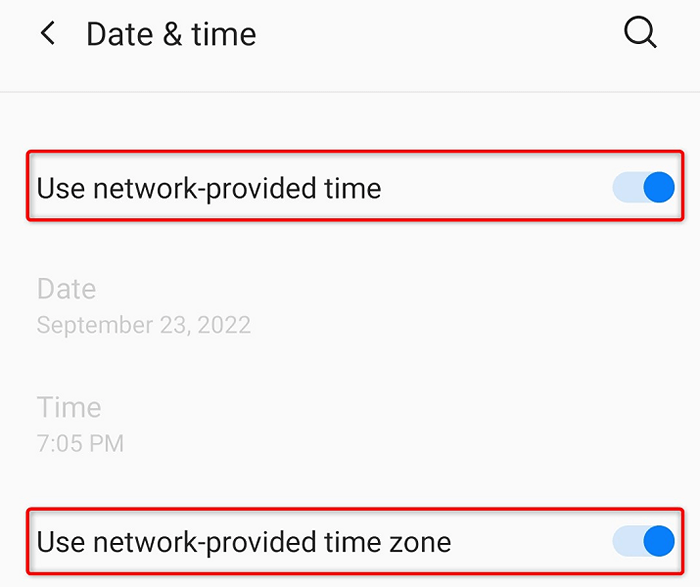
Redefina as configurações de rede do seu telefone
Se o seu aplicativo do YouTube ainda não estiver funcionando, as configurações de rede do seu telefone podem estar com defeito. As opções de rede configuradas incorretamente podem causar vários problemas, incluindo o bloqueio das conexões do seu aplicativo com a Internet.
Você pode corrigir isso redefinindo suas configurações de rede. Você pode configurar essas configurações do zero.
Redefinir as configurações de rede no iPhone
- Abra as configurações no seu iPhone.
- Selecione Geral> Redefinir nas configurações.
- Escolha Redefinir configurações de rede.
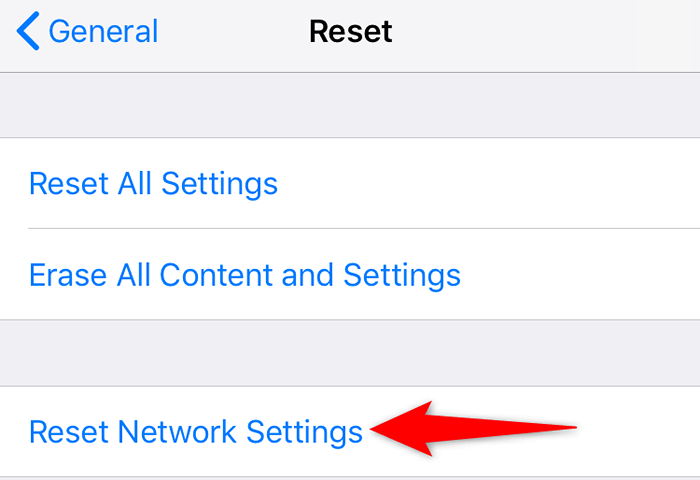
- Digite sua senha se solicitado.
- Toque em redefinir configurações de rede no prompt.
Redefinir configurações de rede no Android
- Inicie as configurações no seu telefone.
- Navegue para o sistema> Opções de redefinição nas configurações.
- Selecione Redefinir Wi-Fi, Mobile e Bluetooth.
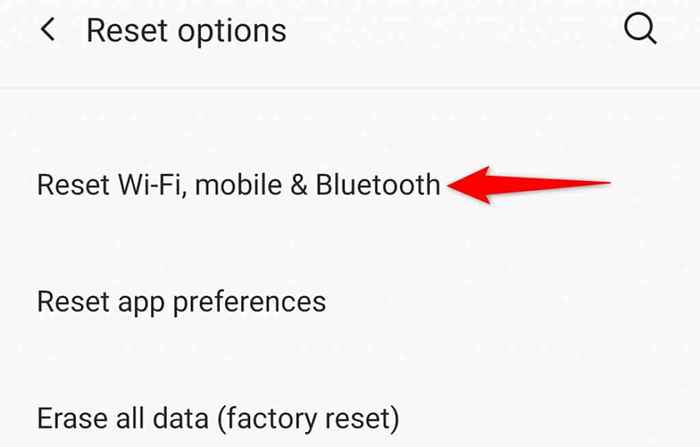
- Escolha Configurações de redefinição.
Faça com que o aplicativo do YouTube funcione em seu smartphone
Há muitas razões pelas quais o YouTube não funciona no seu iPhone ou Android Phone. Os problemas técnicos do seu telefone, os problemas da Internet e outros itens podem tornar o aplicativo disfuncional.
Quando você experimenta esses problemas, seguindo os métodos acima devem resolver seus problemas.
- « Como desativar a inicialização rápida no Windows 11/10 (e por que você deveria)
- Quais são os núcleos eletrônicos da Intel e os núcleos P? »

